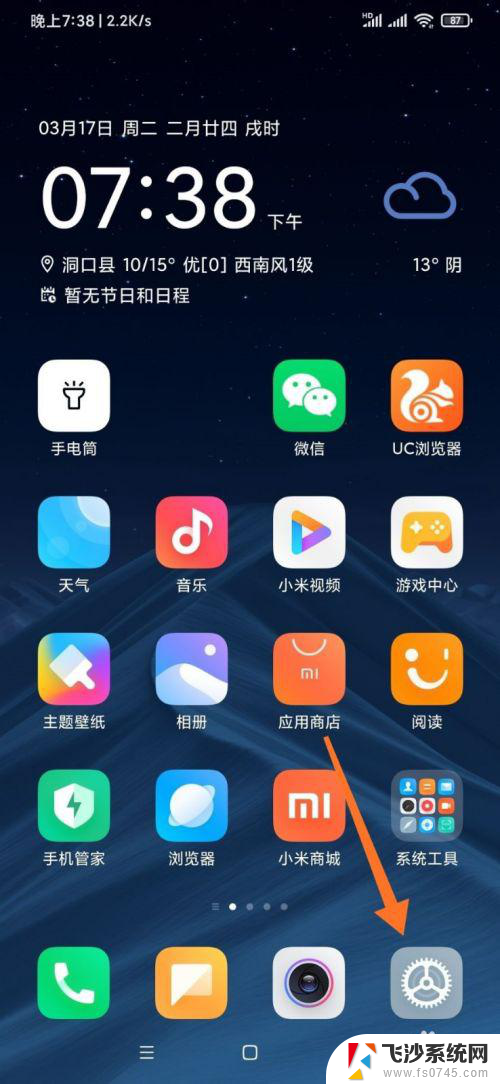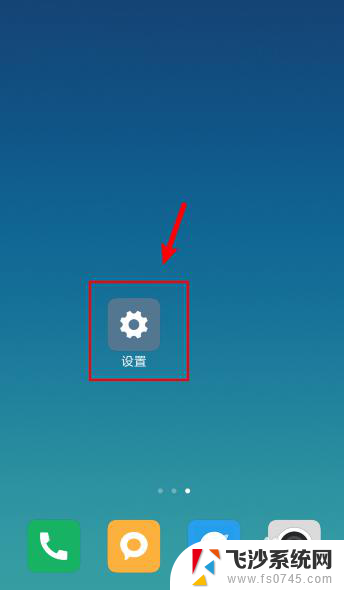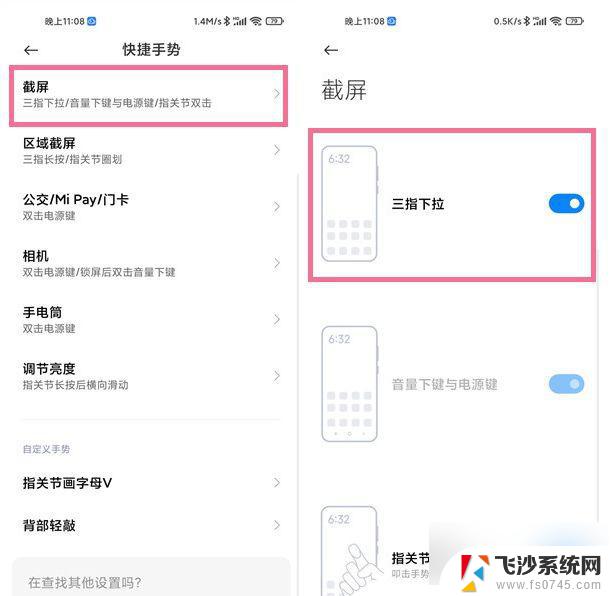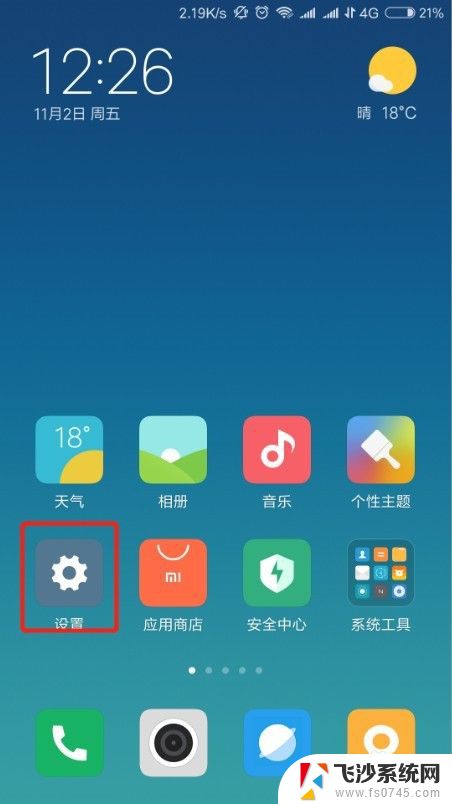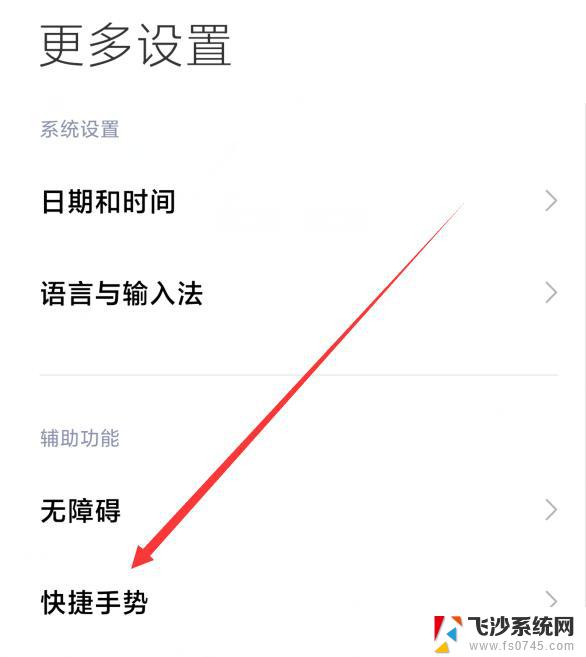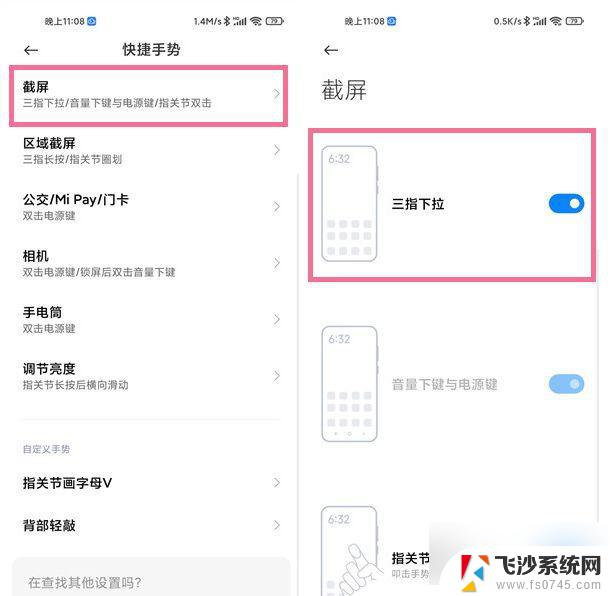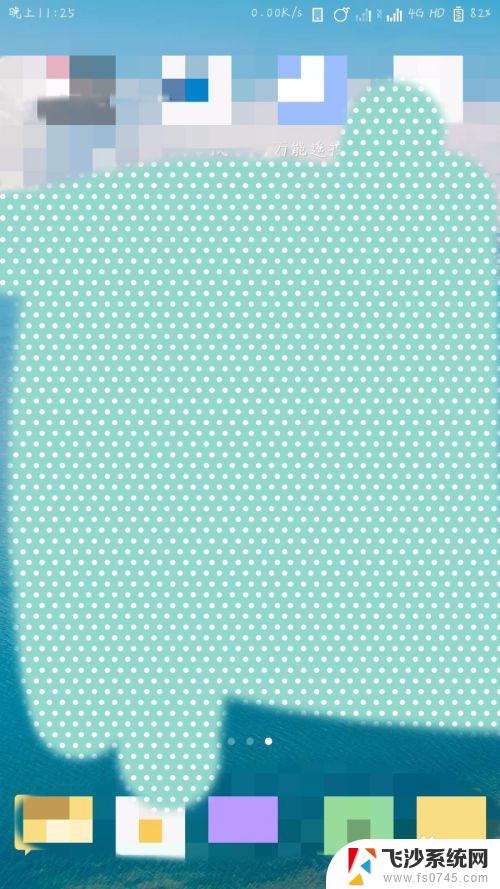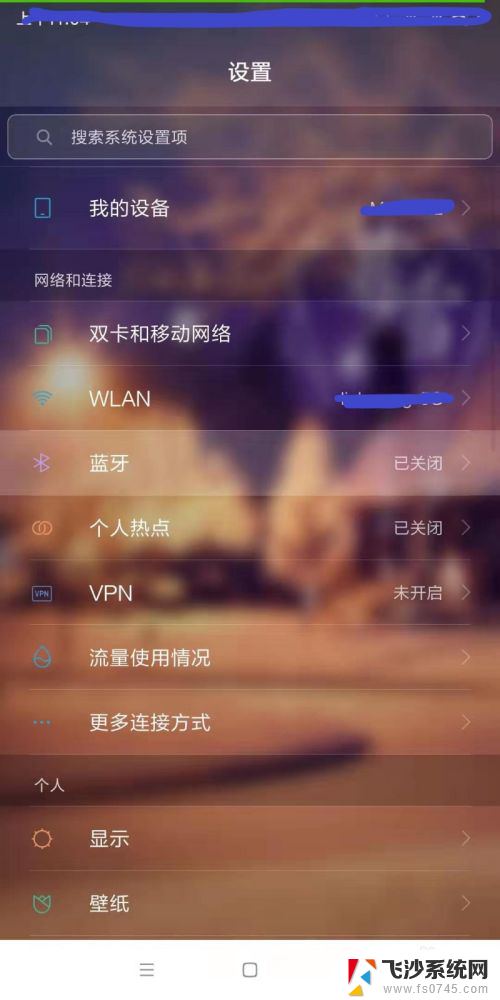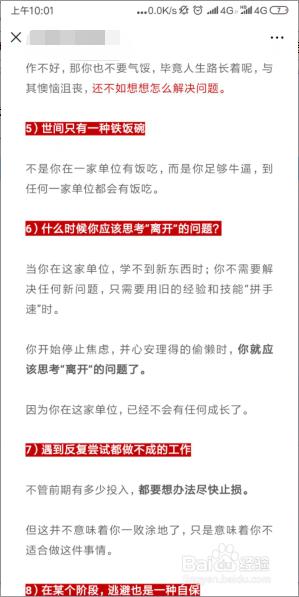小米双击截屏怎么设置方法 小米手机如何进行快速截屏
更新时间:2024-03-15 17:04:45作者:xtliu
现代科技的发展,使得手机成为人们生活中不可或缺的必需品,而在众多手机品牌中,小米手机以其出色的性能和实用的功能备受用户们的喜爱。在日常使用中我们经常会遇到需要截屏的情况,以记录精彩瞬间或分享有趣内容。而小米手机提供了双击截屏的功能,使得截屏操作更加便捷快速。小米双击截屏的设置方法是怎样的呢?接下来我们将为大家介绍小米手机如何进行快速截屏的方法。
小米手机设置截图快捷手势方法分享
小米截屏快捷键手势有三种分别是三指下拉截屏、指关节双击截屏和轻敲背部截屏。
1、三指下拉截屏:点击手机设置-更多设置-快捷手势-截屏,打开三指下拉右侧的开关。
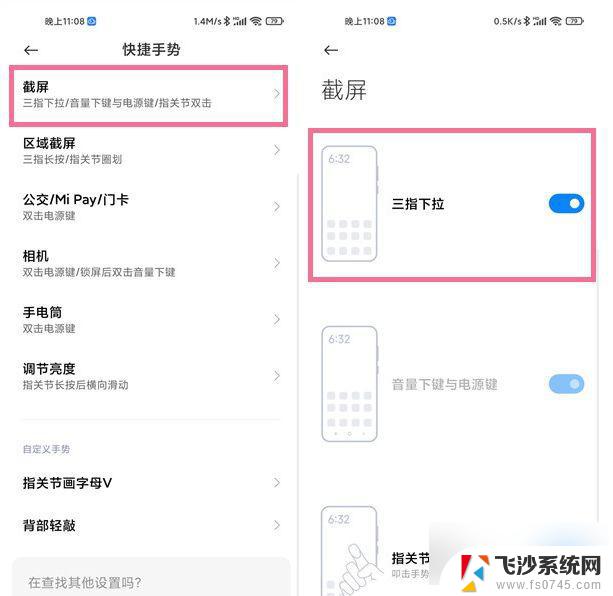
2、指关节双击截屏:点击手机设置-更多设置-快捷手势-截屏,打开指关节双击右侧的开关。
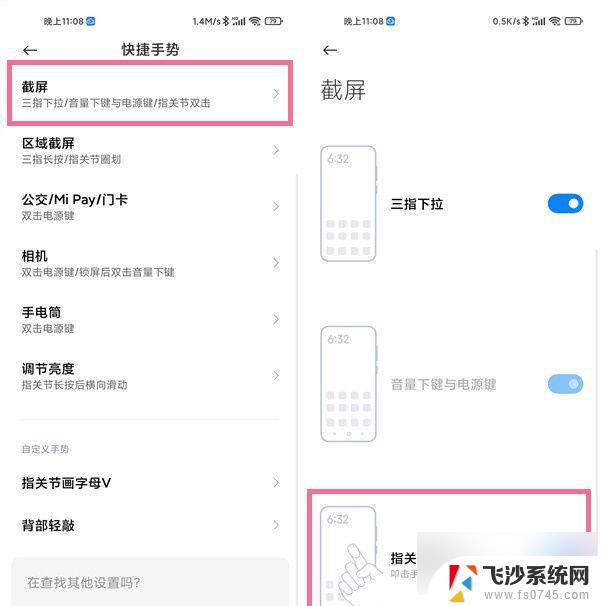
3、轻敲背部截屏:点击手机设置-更多设置-快捷手势-背部轻敲,选择敲击两下或者敲击三下。点击勾选截屏即可。
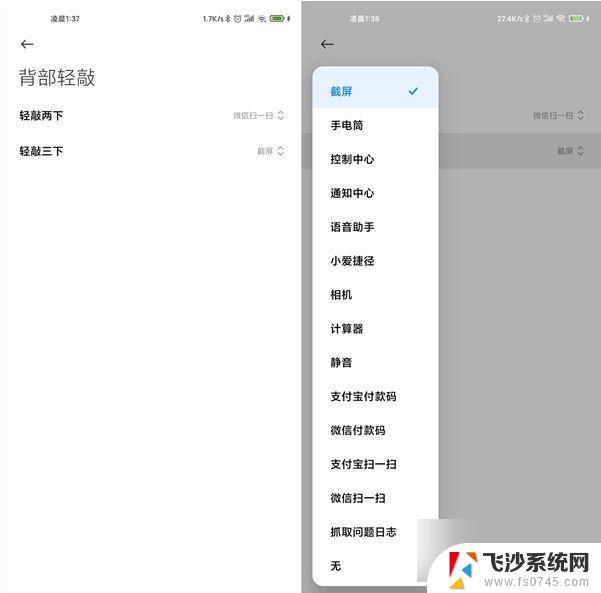
以上就是小米双击截屏设置方法的全部内容,如果你遇到了这个问题,可以按照以上步骤来解决,希望对大家有所帮助。